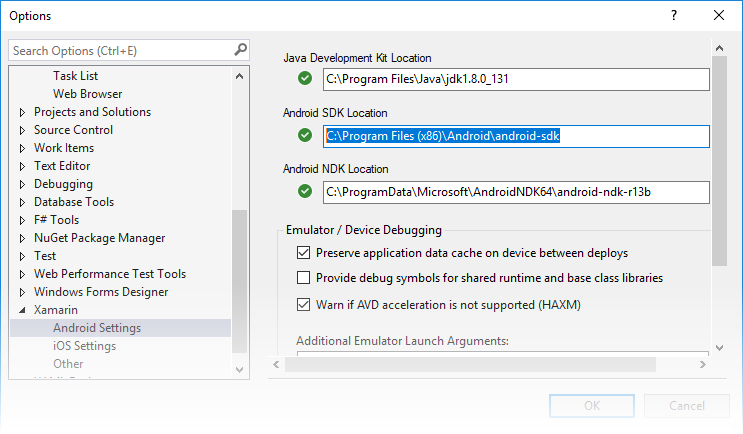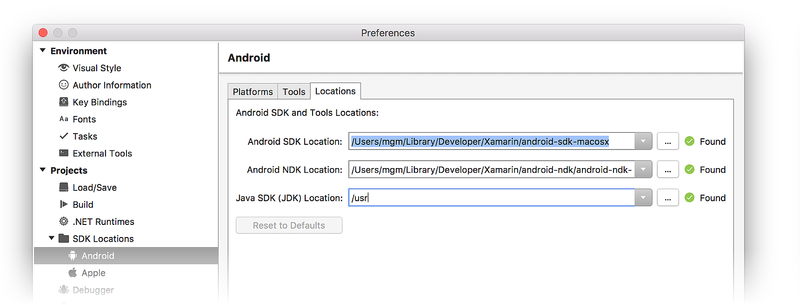- Where can I set my Android SDK locations?
- Где можно задать свои расположения пакета SDK для Android?
- Android SDK location should not contain whitespace, as this cause problems with NDK tools
- 8 answers
- Изменение местоположения SDK в Android Studio: пробелы в местоположении каталога
- Возможные ошибки и их решение
- Your project location contains non-ASCII characters. This can cause problems on Windows. Proceed with caution.
- Решение
- emulator: ERROR: x86 emulation currently requires hardware acceleration!
- Решение
Where can I set my Android SDK locations?
In Visual Studio, navigate to Tools > Options > Xamarin > Android Settings to view and set the Android SDK location:
The default location for each path is as follows:
Java Development Kit Location:
C:\Program Files\Java\jdk1.8.0_131
Android SDK Location:
C:\Program Files (x86)\Android\android-sdk
Android NDK Location:
C:\ProgramData\Microsoft\AndroidNDK64\android-ndk-r13b
Note that the version number of the NDK may vary. For example, instead of android-ndk-r13b, it could be an earlier version such as android-ndk-r10e.
To set the Android SDK location, enter the full path of the Android SDK directory into the Android SDK Location box. You can navigate to the Android SDK location in File Explorer, copy the path from the address bar, and paste this path into the Android SDK Location box. For example, if your Android SDK location is at C:\Users\username\AppData\Local\Android\Sdk, clear the old path in the Android SDK Location box, paste in this path, and click OK.
In Visual Studio for Mac, navigate to Preferences > Projects > SDK Locations > Android. In the Android page, click the Locations tab to view and set the SDK location:
The default location for each path is as follows:
Android SDK Location:
Android NDK Location:
Java SDK (JDK) Location:
/usr
Note that the version number of the NDK may vary. For example, instead of android-ndk-r14b, it could be an earlier version such as android-ndk-r10e.
To set the Android SDK location, enter the full path of the Android SDK directory into the Android SDK Location box. You can select the Android SDK folder in the Finder, press CTRL+вЊ+I to view folder info, click and drag the path to the right of Where:, copy, then paste it to the Android SDK Location box in the Locations tab. For example, if your Android SDK location is at
/Library/Developer/Android/Sdk, clear the old path in the Android SDK Location box, paste in this path, and click OK.
Источник
Где можно задать свои расположения пакета SDK для Android?
в Visual Studio перейдите в меню сервис параметры > Xamarin > Android Параметры , чтобы просмотреть и задать расположение пакет SDK для Android:
Расположение по умолчанию для каждого пути выглядит следующим образом:
Расположение пакета средств разработки Java:
C:\Program Филес\жава\ jdk1.8.0_131
Расположение пакета SDK для Android
C:\Program Files (x86) \Андроид\андроид-СДК
Расположение пакета Android NDK:
C:\ProgramData\Microsoft\AndroidNDK64\android-ndk-r13b
Обратите внимание, что номер версии NDK может отличаться. Например, вместо android-ndk-r13b может быть более ранняя версия, например android-ndk-r10e.
Чтобы задать расположение пакета SDK для Android, введите полный путь к каталогу пакета SDK для Android в поле Расположение пакета SDK для Android. Вы можете перейти к расположению пакета SDK для Android в проводнике, скопировать путь из адресной строки и вставить этот путь в поле Расположение пакета SDK для Android. Например, если расположение пакет SDK для Android находится на к:\усерс\усернаме\аппдата\локал\андроид\сдк, очистите старый путь в поле Расположение пакет SDK для Android , вставьте этот путь и нажмите кнопку ОК.
в Visual Studio для Mac перейдите к параметрам проекты > расположение пакета SDK для > Android. На странице Android перейдите на вкладку Расположения, чтобы просмотреть и задать расположение пакета SDK:
Расположение по умолчанию для каждого пути выглядит следующим образом:
Расположение пакета SDK для Android
Расположение пакета Android NDK:
Расположение пакета SDK для Java (JDK):
/usr
Обратите внимание, что номер версии NDK может отличаться. Например, вместо android-ndk-r14b может быть более ранняя версия, например android-ndk-r10e.
Чтобы задать расположение пакета SDK для Android, введите полный путь к каталогу пакета SDK для Android в поле Расположение пакета SDK для Android. Можно выбрать папку пакет SDK для Android в Finder, нажать клавиши CTRL + ⌘ + I , чтобы просмотреть сведения о папке, щелкнуть и перетащить путь справа от раздела :, скопировать, а затем вставить его в поле Расположение пакет SDK для Android на вкладке расположения . Например, если расположение пакет SDK для Android находится в папке
/либрари/девелопер/андроид/СДК, очистите старый путь в поле Расположение пакет SDK для Android , вставьте этот путь и нажмите кнопку ОК.
Источник
Android SDK location should not contain whitespace, as this cause problems with NDK tools
December 2018
80.5k time
Recently I have installed the last version of Android Studio (Android Studio 2.1), keeping the old 1.2 version previously installed. Now i have Android Studio 2.1 and Android Studio 1.2. In Android Studio 1.2 when I click on SDK Manager it works properly, but in Andorid Studio 2.1 this problem appears: 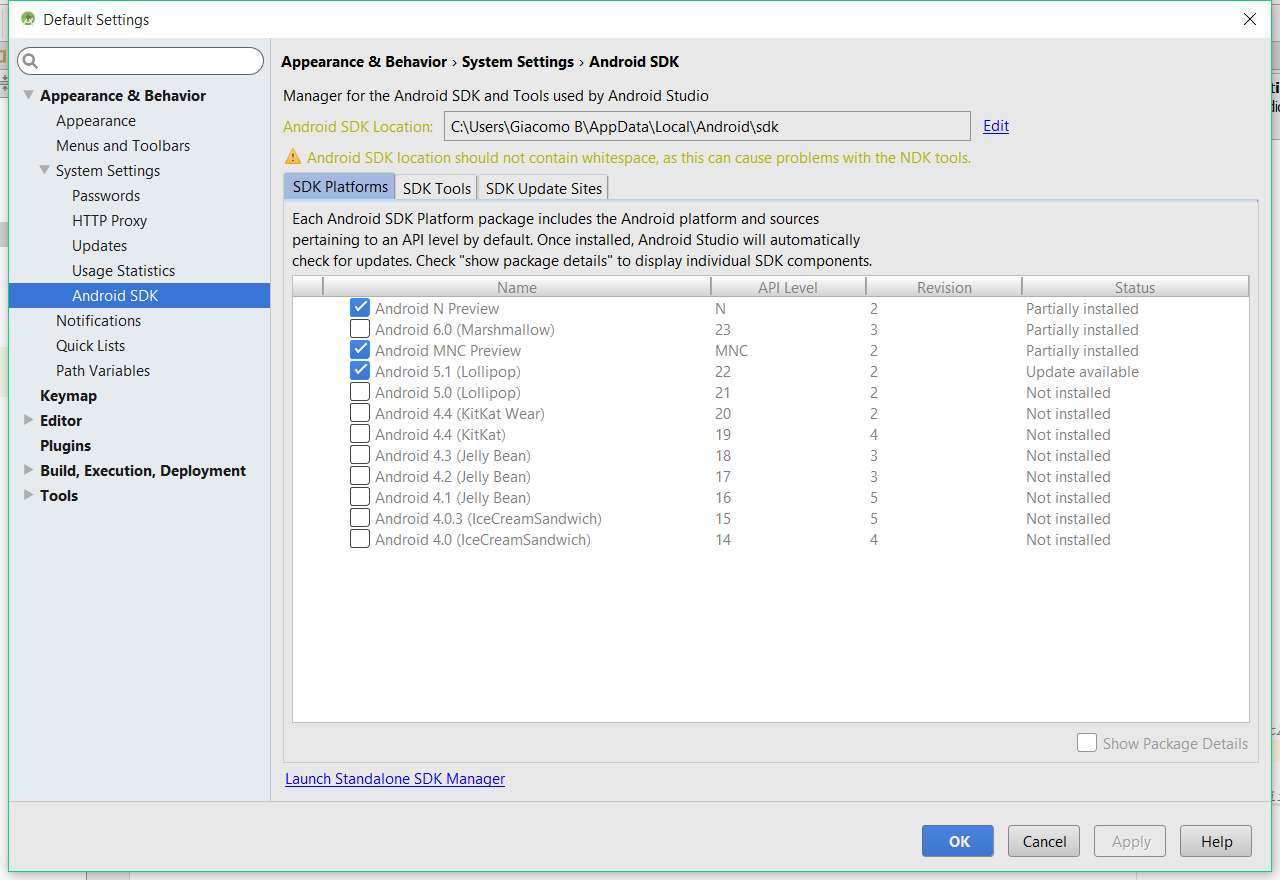
8 answers
Как говорится предупреждающее сообщение, расположение SDK не должно содержать пробелов.
Ваш SDK находится C:\Users\Giacomo B\AppData\Local\Android\sdk . Существует символ пробела в Giacomo B .
Самое простое решение , чтобы переместить SDK в другом месте, где нет никакого пространства или другой символ пробела в пути, например C:\Android\sdk . Вы можете указать обе установки Android Studio , на новое место.
Просто удалить пробельные всех папок, находящихся в указанном пути для примера Program Files Вы можете удалить его, следуя steps-> Открыть поднятый CMD, в командной строке выполнить: mklink / JC: \ Program Files-«C: \ Program Files» Это позволит удалить пространство и заменить его на «-». Лучше это сделать с SDK и JDK пути. Это работает 🙂
У меня такая же ошибка, внести некоторые изменения в пути C: \ Users \ Хуан Хосе \ App —- в C: \ Users \ JUAN
- CMD Command (Windows) перейти в корневой каталог C: \ Users
- Тип в команде DIR / X Здесь показывает короткое имя Хуан Хосе
- Reemplace имени Хуан Хосе с коротким именем дать.
Можно сделать символическую ссылку , например , от C:\Android\sdk фактического расположения SDK (который содержит пробельный), и относятся к этой символической ссылке из Android Studio , как местоположение SDK. Я, однако, не пытался ли NDK работать с такой установкой, даже если Android — студия прекращает давать это предупреждение о непечатаемыхах.
Существует еще один способ:
- Откройте CMD ( как администратор )
- Тип: mklink /J C:\Program-Files «C:\Program Files» ( Или в моем случае mklink /J C:\Program-Files-(x86) «C:\Program Files (x86)» )
- Хит войти
- Магия бывает! ( Проверьте C диск )
Теперь вы можете указать C:\Program-Files ( C:\Program-Files-(x86) ).
просто изменить путь:
обратите внимание, что пути не должно содержать пробелов.
До тех пор, пока вы не используете NDK вы можете просто проигнорировать это предупреждение.
Кстати: Это предупреждение не имеет ничего общего с параллельными установками.
Просто . Если вы не используете NDK, нет никаких проблем. С другой стороны это просто предупреждение не ошибка. С предупреждением вы можете идти вперед, но не ошибки. Все это лучше настроить пробельные. Например, если ваш SDK находится в C: \ Program File \ Android студии. Существует пробелы «файл программы». Есть 2 простых способа: 1. Удалите пробельные 2. Установите в другом месте, не имеющие пробелы.
Источник
Изменение местоположения SDK в Android Studio: пробелы в местоположении каталога
Я использую API-интерфейс Android android. Но это место было скопировано с другого компьютера, и оно находится в моем E: drive.I имеет уровень API 23, установленный в следующем местоположении:
Но когда я пытаюсь изменить местоположение на предыдущий, я получаю следующее сообщение:
Как изменить расположение SDK в указанном выше месте, не имея проблемы с пробелами.
Измените местоположение на (в моем случае его здесь)
Попробуйте Копировать файлы в этих папках или удалите файлы и переустановите их из диспетчера sdk
Вот как я исправил эту проблему. Нет необходимости переместить каталоги.
В Windows откройте командную строку с повышенными правами. Нажмите клавишу Win, введите “cmd”, щелкните правой кнопкой мыши по строке поиска подсказки cmd, выберите “Запуск от имени администратора”.
В командной строке выполните: mklink/J C:\Program Files “C:\Program Files”
Это создаст пробельный путь каталога, который указывает на тот же каталог, который используется в программном обеспечении, удобном для использования в космосе.
Если он находится в вашем домашнем каталоге, как кажется по умолчанию, вы можете открыть командную строку, чтобы увидеть, как выглядит “DOS” вашего домашнего каталога:
Посмотрите на 4-й столбец, и он должен показать действительное 8-значное (максимальное) имя каталога, которое может использоваться в пути Android Studio.
Источник
Возможные ошибки и их решение
Здесь собраны рецепты исправления ошибок, которые могут возникнуть при выполнении шагов из статей этой главы. В случае, если вашей ситуации здесь нет, отпишитесь, пожалуйста, в комментариях и я постараюсь помочь решить вам вашу проблему.
Если при ошибке выводится некая надпись, то её описание и решение будет находиться ниже под заголовком содержащим эту надпись.
Your project location contains non-ASCII characters. This can cause problems on Windows. Proceed with caution.
Она появляется при создании нового проекта в Android Studio. Предупреждает о том, что путь к рабочей папке не валидный.
Решение
Выбрать путь к рабочей папке не содержащий кириллицу. Например, создать папку в корне диска D, чтобы путь был наподобие следующего D:\Android\
emulator: ERROR: x86 emulation currently requires hardware acceleration!
>emulator: ERROR: x86 emulation currently requires hardware acceleration!
>Please ensure Intel HAXM is properly installed and usable.
>CPU acceleration status: HAX kernel module is not installed!.
Эта ошибка появляется при попытке запуска приложения на эмуляторе. Она означает, что не был установлен Intel Hardware Accelerated Execution Manager. Если интересно, вот здесь подробнее.
Решение
Убедитесь в SDK Manager, что вы установили «Intel x86 Emulator Accelerator (HAXM installer)».
Установите в случае необходимости.
Перейдите в директорию SDK (обычно это C:\users\<имя пользователя>\AppData\Local\Android\sdk), там перейдите в папку \extras\intel\Hardware_Accelerated_Execution_Manager, там найдите файл intelhaxm-android.exe, запустите его и пройдите через мастер установки.
В случае если при установке вылетела ошибка «This computer meets requirements for HAXM, but VT-x is not turned on. «
То надо пойти в BIOS и включить Intel Virtual Technology.
Источник